Google Slides et Google Docs : les SmartArts !
Dans Powerpoint, il est possible d'insérer rapidement des SmartArts et les personnaliser. Google Slides ne propose pas encore cette option (janvier 2018). Il y a du WordArt mais pitié fuyez cet outil...
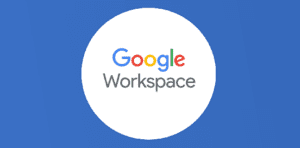
Ce que vous allez découvrir
- Qu'est-ce qu'un SmartArt ?
- Comment importer un SmartArt dans Google Slides ?
- Comment mettre un SmarArt dans Google Document ?
Google Slides et Google Docs : les SmartArts !

Dans Powerpoint de Microsoft, il est possible d’insérer rapidement des SmartArts et les personnaliser. Google Slides ne propose pas encore cette option mais vous avez quelques diagrammes disponibles dans le menu Insertion. Il y a aussi du WordArt mais pitié fuyez cet outil.
Je vous propose dans cet article 14 SmartArt sympas que vous pourrez copier-coller pour agrémenter vos présentations. Voici le lien pour faire une copie de la Gslide contenant les SmartArts.
Qu’est-ce qu’un SmartArt ?
Créez un graphique SmartArt pour générer rapidement et facilement une représentation visuelle de vos informations. Vous avez le choix entre plusieurs dispositions pour communiquer efficacement votre message ou vos idées. Les SmartArt, sont très simples et rapides à mettre en place. Il existe des dizaines de types de SmartArts différents. Vous pourrez personnaliser le style d’affichage : modèle de couleurs, style graphique afin de pousser à fond la personnalisation de vos illustrations. Vous pourrez les utiliser dans Gdoc et Gslides de Google Dessins.
Comment importer un SmartArt dans Google Slides ?
Vous n’avez pas ou plus Powerpoint de Microsoft ?! Pas de panique, il vous suffit de copier-coller le modèle dans votre présentation après avoir ouvert ce modèle en contenant 14. Libre à vous de compléter ensuite en y mettant des couleurs et du texte…
Comment mettre un SmarArt dans Google Document ?
Bon là, vous ne pourrez pas copier-coller directement le SmartArt sans p
Veuillez créer un compte pour lire la suite de cette ressource
L’accès à cette ressource se fait gratuitement en créant un compte Numerifan. Les abonnements payants donnent également accès aux cours gratuits.

Cet article est réservé aux abonnés. Pourquoi ?
Fournir tout ce contenu nous demande beaucoup de temps, des ressources et une veille permanente. Accédez à ce contenu en rejoignant notre super communauté, pour tous nous remercier 💪
Besoin d'un peu plus d'aide sur Google Slides ?
Des formateurs sont disponibles toute l'année pour vous accompagner et optimiser votre utilisation de Google Slides, que ce soit pour votre entreprise ou pour vos besoins personnels !
Découvrir nos formations Google Slides- Articles connexes
- Plus de l'auteur

 Sheets
Sheets  Agenda
Agenda  Forms
Forms  Apps Script
Apps Script  Gmail
Gmail  Chat
Chat  Meet
Meet  Contacts
Contacts  Chrome
Chrome  Sites
Sites  Looker Studio
Looker Studio  Slides
Slides  Docs
Docs  Drive
Drive  AppSheet
AppSheet  Android
Android  Chromebook
Chromebook  Equipements Google
Equipements Google  Google Cloud Platform
Google Cloud Platform  Google Photos
Google Photos  Maps
Maps  Youtube
Youtube 


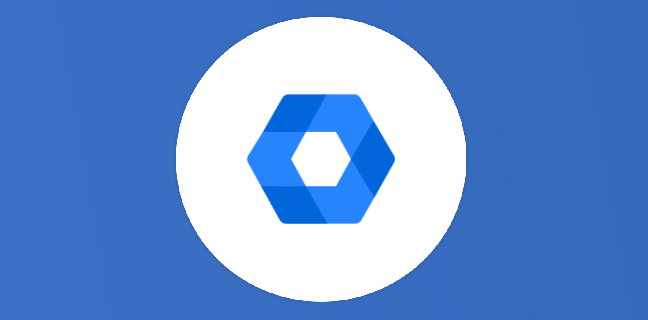
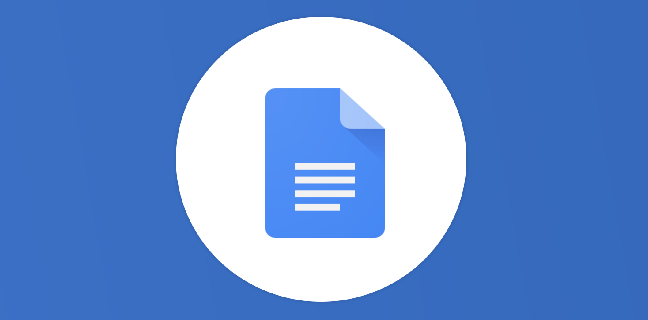
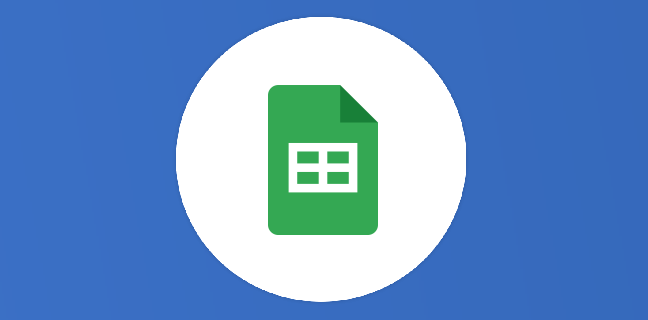
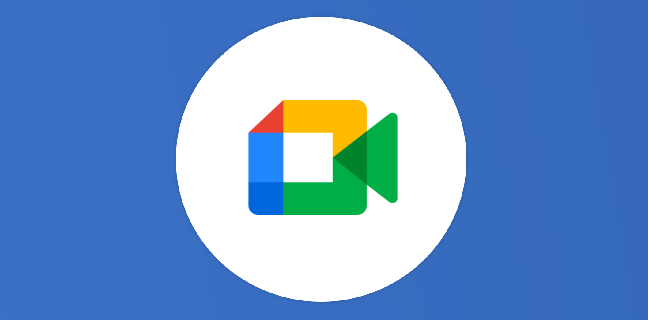
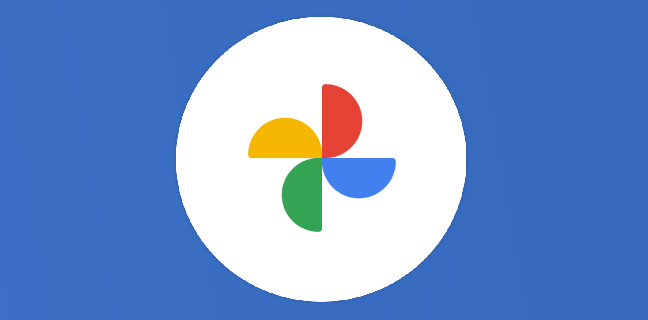
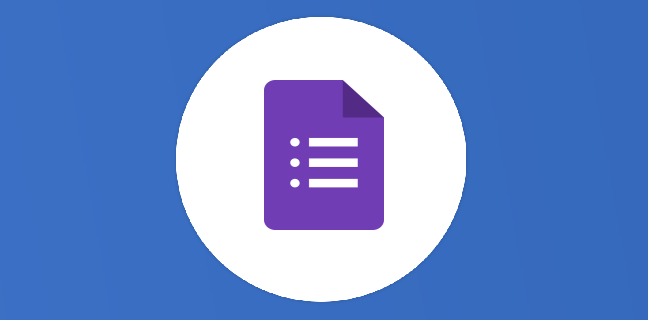

Bonjour Thierry,
comment faites-vous pour rediriger le lien directement vers « créer une copie » ?
Merci d’avance 🙂
Bonne journée
URL/copy
[…] vous invite pour compléter à lire cet article sur les smartarts dans Google […]
[…] Google Slides et smartarts […]
Bonjour, le lien pour devenir membre bienfaiteur est cassé « Désolé, la page demandée n’existe pas. »
Bonjour Corinne,
Vous retrouverez notre page de don à cette adresse : https://thierryvanoffe.com/don/